Hp PHOTOSMART 2700 User Manual [nl]
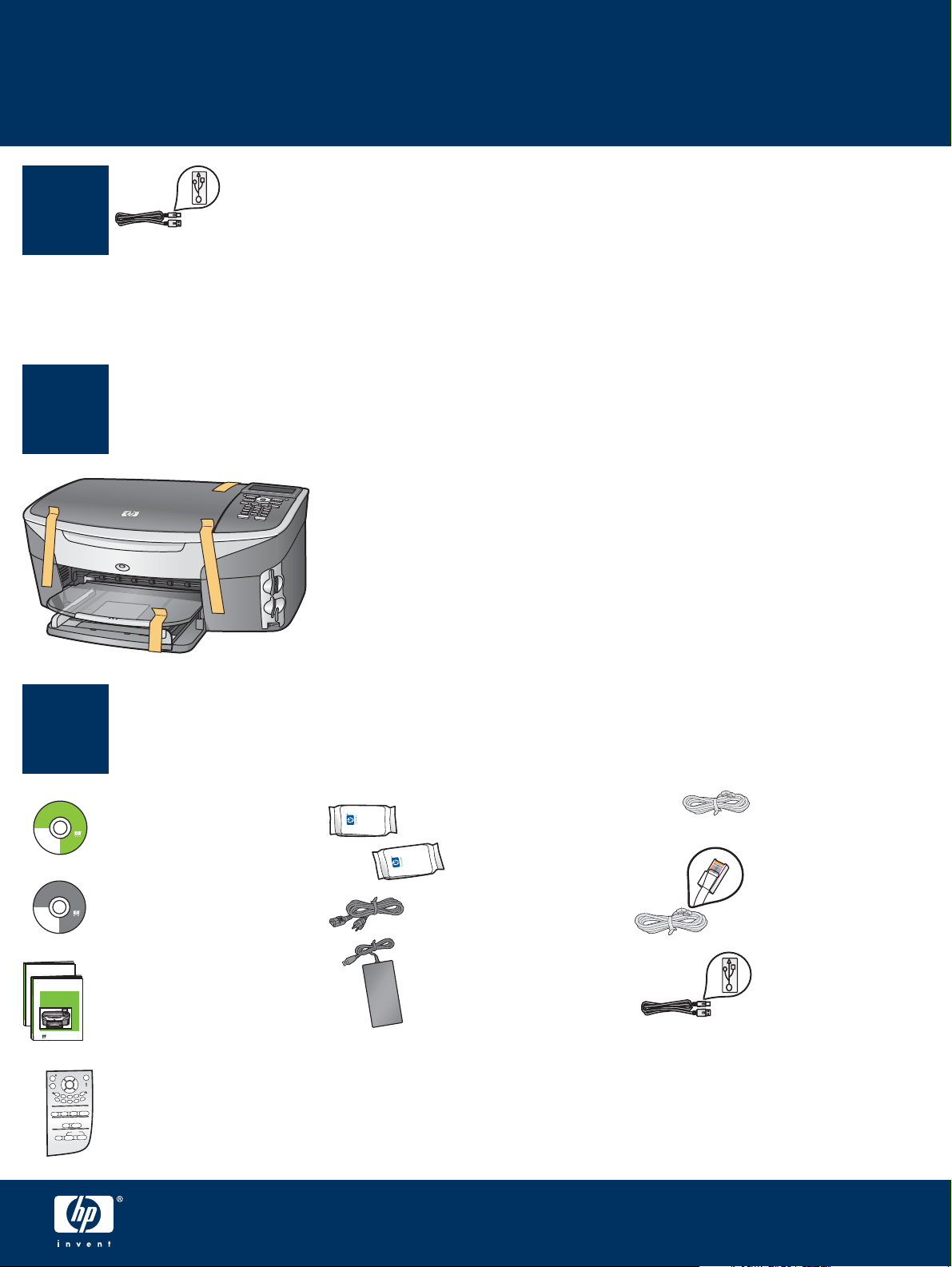
Start hier
Gebruikers van een USB-kabel: sluit de USB-kabel niet aan voordat
u gevraagd wordt om dat te doen. De software kan dan mogelijk
1
Gebruik deze handleiding bij het installeren van de hardware en het verbinden van de HP all-in-one met uw computer
of netwerk. Zie Problemen oplossen in het laatste deel als u problemen ondervindt tijdens de installatie.
niet goed worden geïnstalleerd.
2
3
Title in HP Futura Book
Subtitle in 10-14 pt., centered, white
© 2004 Hewlett-Packard
Development Company, L.P.
Suomi
English
Français
Arabic
Deutsch
Bahasa
Greek
Português
Hangul
Hrvatski
Hebrew
Cesky
Magyar
Dansk
Italiano
Nederland
Español
Title in HP Futura Book
14-20 pt., centered
Subtitle in 10-14 pt., centered, white
© 2004 Hewlett-Packard
Development Company, L.P.
HP Photosmart 2600/2700 series all-in-one
HP Photosmart 2600/2700 series all-in-one
User Guide
User Guide
HP Photosmart 2600/2700 series all-in-one
HP Photosmart 2600/2700 series all-in-one
User Guide
User Guide
Horizontal cover image:
Replace this guideline area
with either a cropped product
photograph or a straight-on
front-view illustration
Horizontal cover image:
Replace this guideline area
with either a cropped product
photograph or a straight-on
front-view illustration
with either a cropped product
14-20 pt., centered
Horizontal cover image:
Replace this guideline area
photograph or a straight-on
front-view illustration
Alle tape verwijderen
Onderdelen controleren
Magyar
Slovencina
Italiano
Slovenšcina
Japanese
Español
Español
Svenska
Norsk
Traditional-
Português
Chinese
Russian
Thai
Simplified
Türkçe
Chinese
Ukrainian
Slovencina
Slovenšcina
Español
Svenska
TraditionalChinese
Thai
Türkçe
Ukrainian
Macintosh-cd
Magyar
Italiano
Japanese
Español
Norsk
Português
Russian
Simplified
Chinese
Gebruikershandleiding &
Netwerkhandleiding
Windows-cd
Inktpatronen
Netsnoer en adapter
telefoonsnoer
Ethernet-kabel
(breder uiteinde)
USB-kabel*
Overlay voor
bedieningspaneel
(kan al bevestigd zijn)
Installatiehandleiding van de HP Photosmart 2700 series all-in-one
De inhoud kan per doos verschillend zijn. Verderop in deze handleiding vindt
u een overzicht van de aanvullende apparatuur die benodigd is voor de
netwerkinstallatie.
* Moet apart worden aangeschaft.
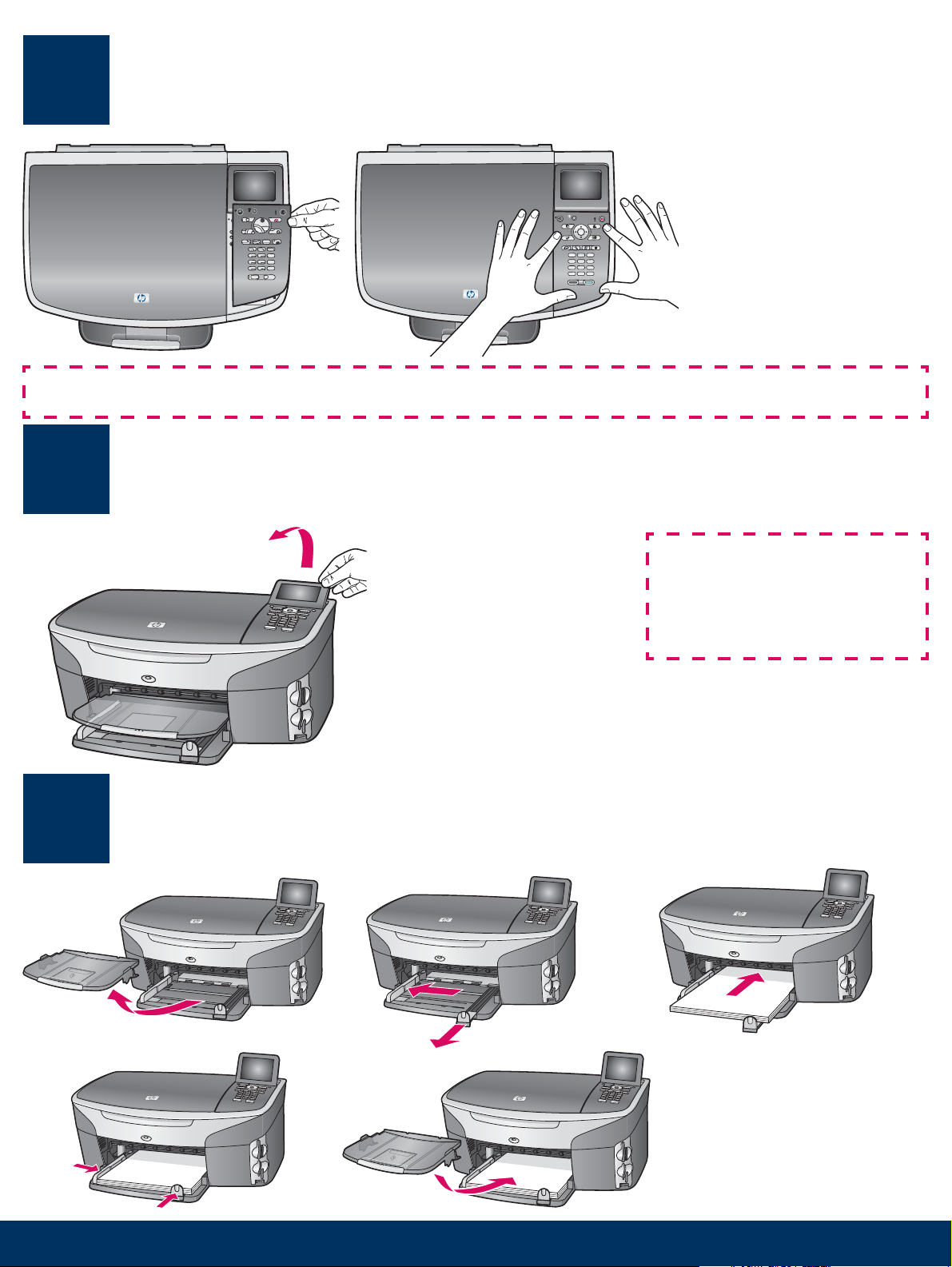
Overlay van het bedieningspaneel bevestigen
4
Zonder overlay van het bedieningspaneel werkt de HP all-in-one niet!
5
(indien nodig)
Trek de kleurendisplay omhoog.
a Plaats de overlay van het
bedieningspaneel op het
apparaat.
b Druk de hoeken van de
overlay goed aan.
Verwijder voor een helderder
beeld de beschermfolie van de
display.
6
ab
de
2 • HP all-in-one
Gewoon wit papier plaatsen
c
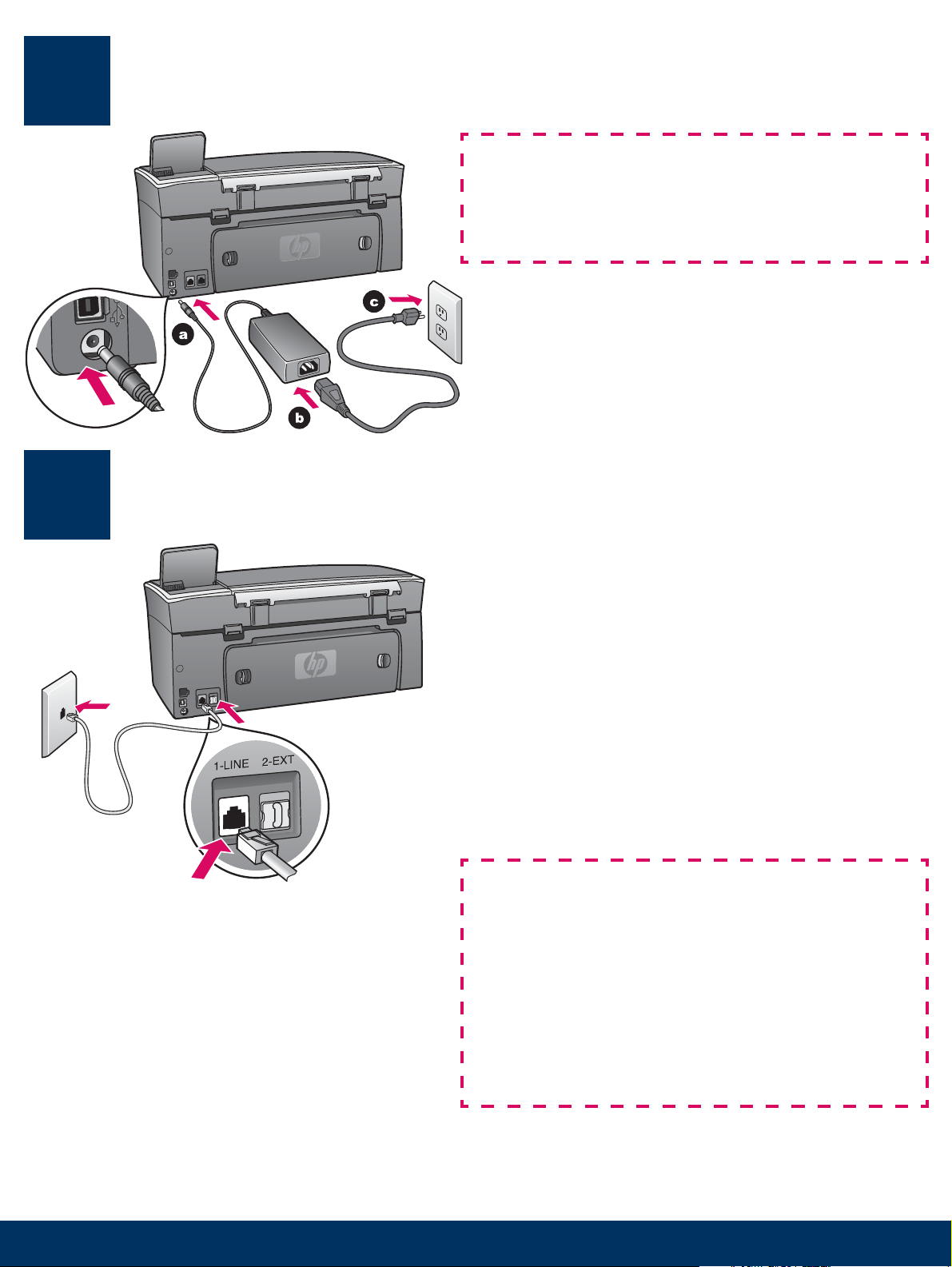
7
Netsnoer en -adapter aansluiten
Gebruikers van een USB-kabel: sluit de USBkabel niet aan voordat u gevraagd wordt om dat te
doen. De software kan dan mogelijk niet goed worden
geïnstalleerd.
8
Telefoonsnoer aansluiten
Sluit het ene uiteinde van het meegeleverde telefoonsnoer
aan op de linkerpoort (1-LINE) (1-LIJN) en het andere
uiteinde op de telefoonaansluiting op de wand.
Raadpleeg het hoofdstuk Faxinstellingen in de
gebruikershandleiding voor informatie over het aansluiten
van een antwoordapparaat. Raadpleeg het hoofdstuk
Problemen oplossen in de gebruikershandleiding als
u een ander telefoonsnoer wilt gebruiken.
3 • HP all-in-one
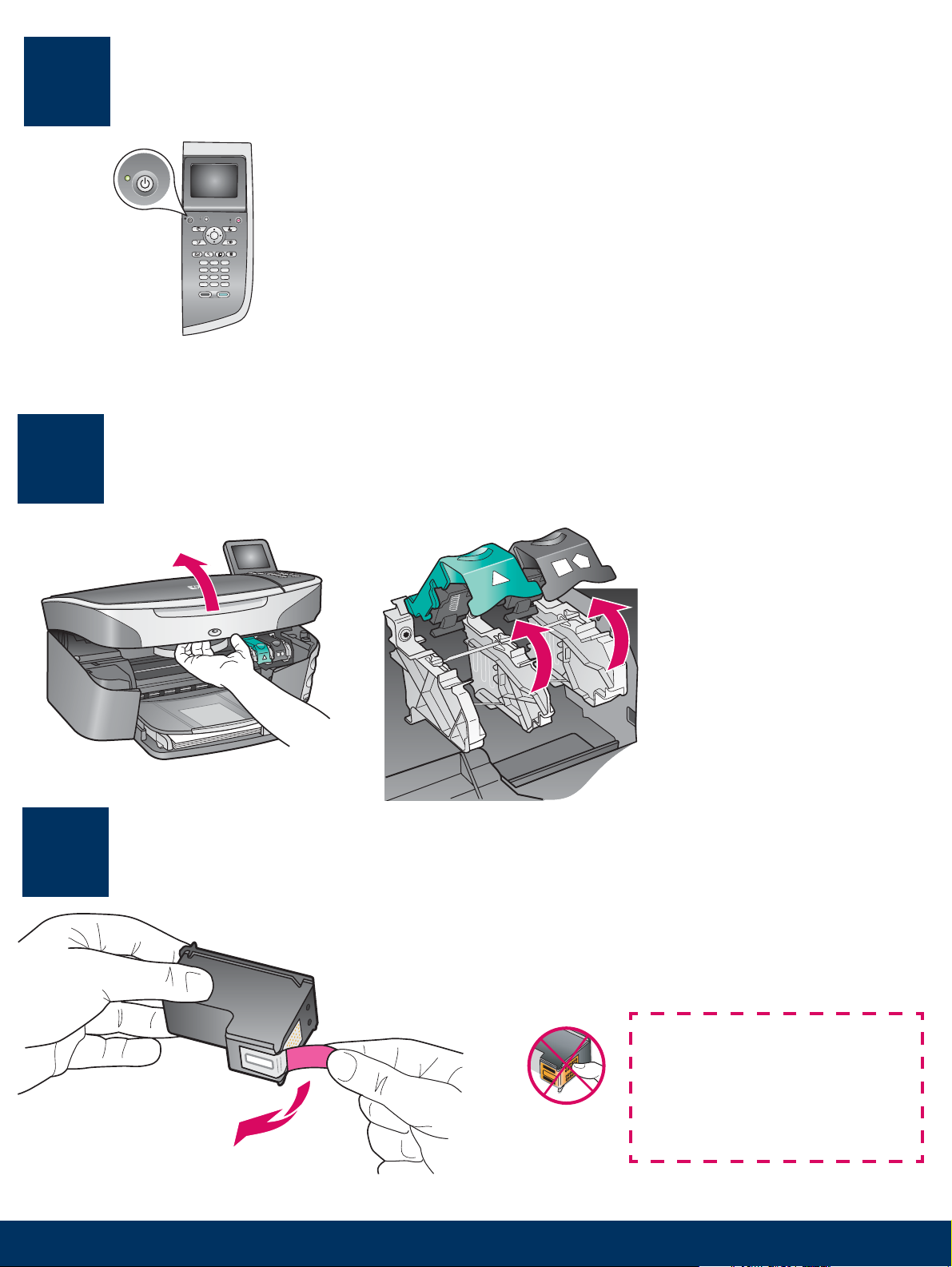
9
Op de Aan-knop drukken en confi gureren
Aan
10
a Nadat u op de Aan -knop hebt gedrukt, knippert het groene lampje eerst
even, waarna het ongeveer een minuut lang blijft branden.
b Wacht tot u om de taalinstelling wordt gevraagd. Gebruik de pijltjestoetsen
om uw taal te selecteren, druk op OK en bevestig uw keuze. Gebruik de
pijltjestoetsen om uw land/regio te selecteren, druk op OK en bevestig uw
keuze.
Toegangsklep openen
a Open de toegangsklep.
b Druk de groene en zwarte
vergrendelingen aan de
binnenzijde van de
HP all-in-one in en trek ze
omhoog.
11
4 • HP all-in-one
De tape van beide inktpatronen verwijderen
Trek aan het roze lipje om de tape van beide
inktpatronen te verwijderen.
Raak de koperkleurige
contactpunten niet aan en bevestig
de tape niet opnieuw op de
patronen.
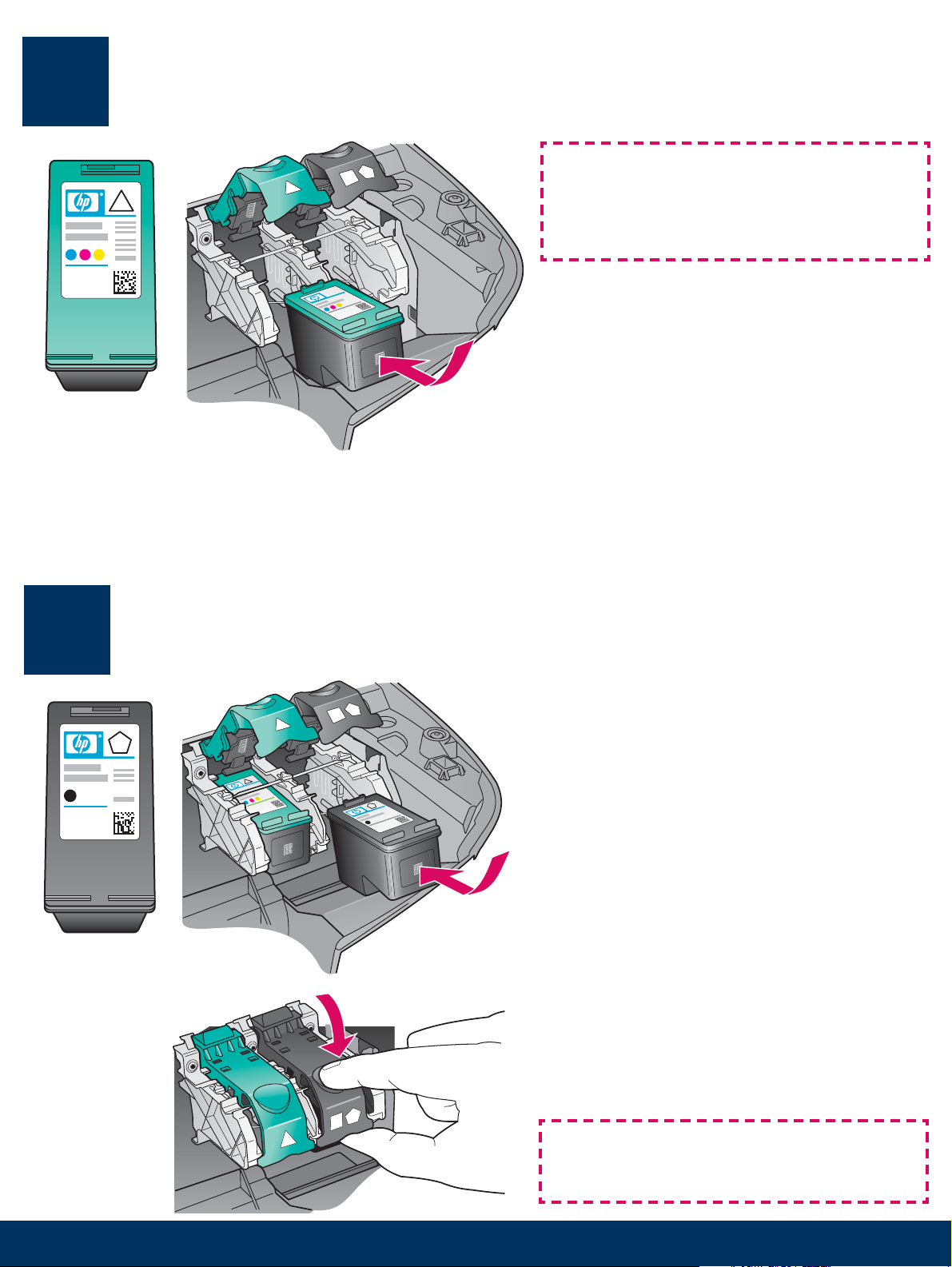
12
Driekleurenpatroon plaatsen
Zorg ervoor dat het apparaat aan is voordat u
verder gaat.
a Houd de driekleuren patroon met het HP-label
naar boven.
b Plaats de driekleuren patroon in de linker
sleuf.
c Druk de patroon goed aan totdat deze niet
verder kan.
13
Zwarte-inktpatroon plaatsen
a Houd de zwarte -inktpatroon met het HP-label
naar boven.
b Plaats de zwarte -inktpatroon in de rechter
sleuf.
c Druk de patroon goed aan totdat deze niet
verder kan.
d Druk de vergrendelingen aan en sluit de
toegangsklep.
5 • HP all-in-one
De inktpatronen zijn mogelijk niet even groot.
